Win10系统开机慢解决方案及永久激活密钥分享

https://v.kuaishou.com/BKA9sh 忻州城市通公众号发布诈骗信息老百姓被骗谁来买单法律责任? "忻州城市通 "忻州市 "今日传讯 该作品在快手被播放过1.2万次,点击链接,打开【快手极速版】直接观看!
今天小编和大家分享win10系统开机慢的三个解决方案以及Win10系统永久激活密钥,希望对大家有所帮助。欢迎大家关注、收藏、点赞、关注、收藏、点赞!
Windows 10 开机速度慢可能会影响用户体验。以下是三个解决方案,可以帮助您提高 Windows 10 的开机速度:
一. 关闭不必要的启动程序:
有许多程序会在 Windows 启动时自动运行。这会占用大量系统资源,从而导致启动速度变慢。您可以关闭一些不必要的启动程序,从而提高开机速度。
1. 按 Win + R 键打开“运行”窗口,输入 msconfig,然后按回车键。
2. 在“系统配置”窗口中,点击“启动”选项卡。
3. 禁用不必要的启动程序。只需取消选中您不希望在启动时运行的程序。
4. 点击“应用”,然后点击“确定”以保存更改。
5. 重启计算机,查看启动速度是否得到改善。
二. 升级硬件: 如果您使用的是较旧的硬件,例如硬盘驱动器(HDD),那么升级到固态硬盘(SSD)可能会显著提高开机速度。SSD 的读写速度比 HDD 快得多,因此可以缩短启动时间。此外,您还可以考虑升级内存(RAM)以提高系统性能。
三. 执行磁盘清理和磁盘碎片整理: 通过清理不必要的文件和整理硬盘碎片,可以提高 Windows 10 的启动速度。
1. 打开“开始”菜单,输入“磁盘清理”并打开该程序。
2. 选择要清理的驱动器(通常是系统驱动器,即 C 盘),然后点击“确定”。
3. 在“磁盘清理”窗口中,选中要清理的文件类型(例如“临时 Internet 文件”和“回收站”),然后点击“确定”。
四. 点击“删除文件”以开始清理过程。 对于磁盘碎片整理,请按照以下步骤操作:
1. 打开“开始”菜单,输入“磁盘碎片整理”并打开该程序。
2. 选择要整理的驱动器(通常是系统驱动器,即 C 盘),然后点击“优化”。
3. 等待磁盘碎片整理完成。 执行这些操作后,您的 Windows 10 系统的启动速度应该会得到明显改善。
下面小编和大家分享最新Win10系统各种版本永久激活密钥激活码,希望对大家有所帮助。欢迎大家关注、收藏、点赞、关注、收藏、点赞!
Win 10 RTM Professional(专业版)
XY8G9-NG98G-VM23P-VVKJF-MWRC4
Win10 ProfessionalWorkstation(专业工作版)
XHN9Y-MWHOR-XBDCK-G37PH-7QXY6
Win 10 Enterprises (LTSC2019企业长期版)
NQDMG-Y938T-M4B3F-RWCGG-68442
Win 10 Enterprises (LTSC2016企业长期版)
2NW4K-2KM8C-BQCKM-YQDMW-RX9R3
Win10系统开机慢解决方案及永久激活密钥分享相关教程
-
 Windows11和Windows10系统永久激活密钥下载链接
Windows11和Windows10系统永久激活密钥下载链接2024-05-23
-
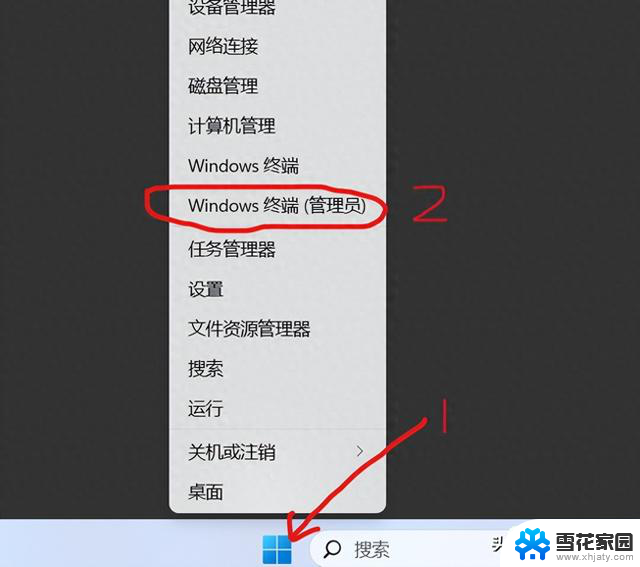 重装系统必备!一条简单命令,永久激活Windows系统和MS Office!
重装系统必备!一条简单命令,永久激活Windows系统和MS Office!2024-01-14
-

-
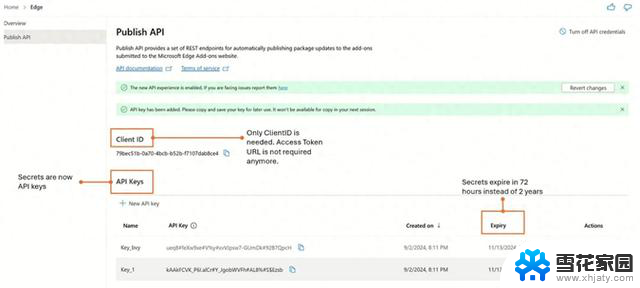 微软全新Publish API重塑Edge扩展安全,动态生成密钥方案详解
微软全新Publish API重塑Edge扩展安全,动态生成密钥方案详解2024-10-01
系统资讯推荐
- 1 官方实锤!美国向中国Windows设备发加密字节,疑唤醒后门真相揭秘
- 2 微软发布Windows截图工具更新 使文本提取更加容易,文本提取功能升级快速高效
- 3 微软Copilot Studio上线新工具,让AI像人一样操作电脑,提升工作效率
- 4 英伟达RTX 5060笔记本电脑GPU五月上架,1099美元起步
- 5 每小时用8度电,NVIDIA Blackwell B200又一参数细节曝光!- 最新消息
- 6 消息称FTC准备对微软云计算业务展开反竞争行为调查,微软云计算业务或将面临反竞争调查
- 7 NVIDIA App整合GeForce Experience和控制面板,Beta测试结束
- 8 详细步骤教你如何安装Win10系统,轻松搞定安装Win10系统的方法
- 9 详细步骤教你如何安全更换电脑CPU,实用指南
- 10 如何有效升级显卡以提升游戏性能和视觉体验,游戏显卡升级攻略
win10系统推荐
系统教程推荐
- 1 电脑微信设置文件保存位置 微信电脑版文件保存位置设置方法
- 2 电脑窗口颜色怎么恢复默认 Win10系统默认颜色设置恢复教程
- 3 win7如何进pe系统 win7怎么制作pe系统
- 4 xp系统改win7系统步骤 XP系统换成win7系统方法
- 5 win11edge消息推送电脑怎么打开 弘电脑如何设置动态提醒和回复通知
- 6 win11锁屏后如何让屏幕一直亮着 Win11怎么设置屏幕常亮时间
- 7 win10系统能用f12一键还原吗 戴尔按f12恢复系统操作步骤
- 8 增值税开票软件怎么改开票人 增值税开票系统开票人修改方法
- 9 网格对齐选项怎么取消 网格对齐选项在哪里取消
- 10 电脑桌面声音的图标没了 怎么办 电脑音量调节器不见了怎么办